Seting apn xl – Pengaturan APN (Access Point Name) XL merupakan langkah penting untuk memastikan koneksi internet stabil pada perangkat seluler Anda. Ikuti panduan lengkap ini untuk mengetahui cara setting APN XL dengan mudah dan mengatasi masalah umum yang mungkin dihadapi.
Setting APN XL sangat mudah dilakukan, baik pada perangkat Android maupun iOS. Dengan mengikuti langkah-langkah yang tepat, Anda dapat mengoptimalkan pengaturan APN untuk meningkatkan kecepatan dan stabilitas koneksi internet Anda.
Pengaturan APN XL
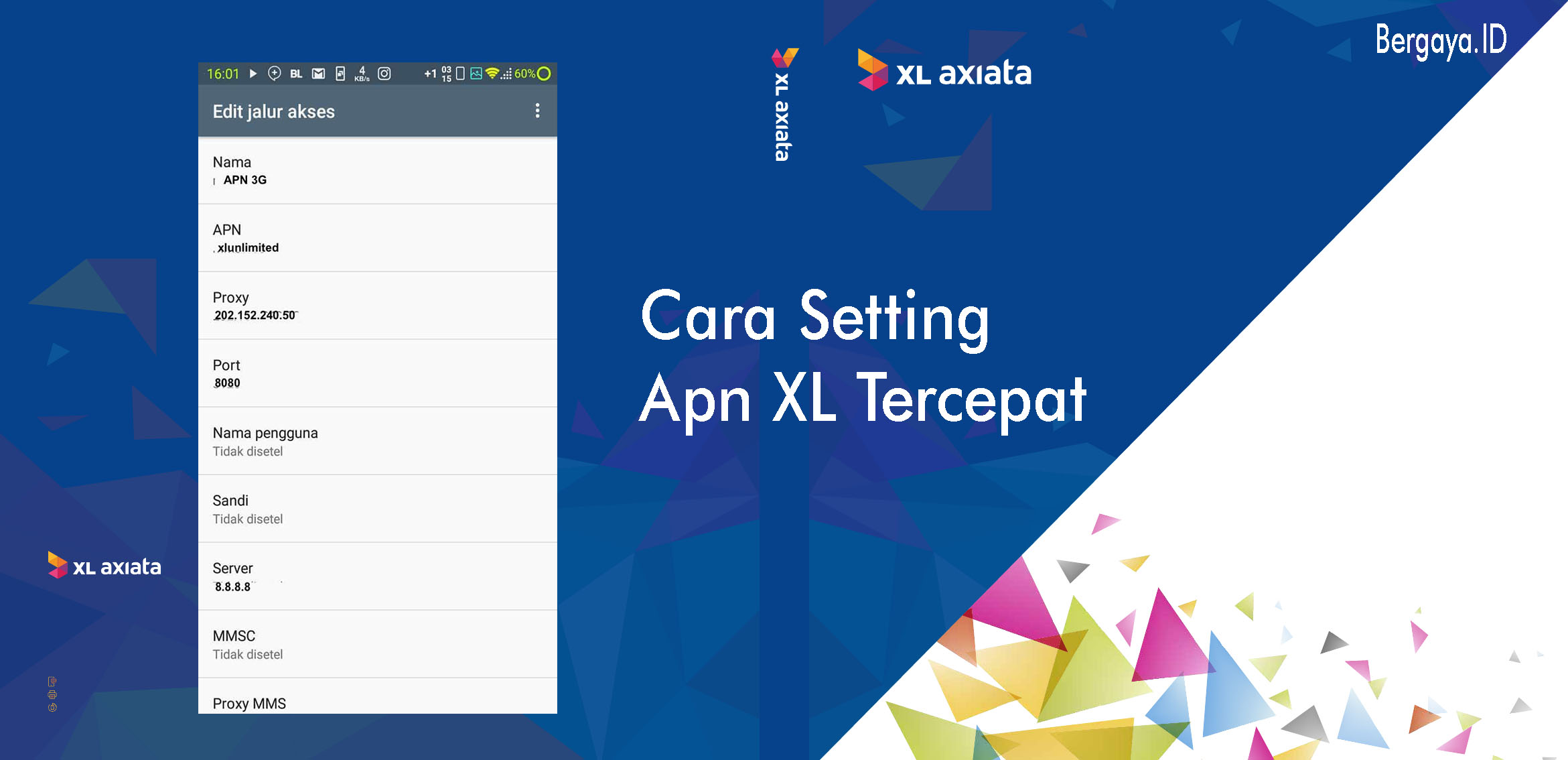
Access Point Name (APN) berperan krusial dalam menghubungkan perangkat seluler ke jaringan internet. Untuk pengguna XL, berikut penjelasan mengenai APN dan cara mengaturnya.
Pengertian APN
APN merupakan gerbang komunikasi antara perangkat seluler dan jaringan operator. Setiap operator memiliki APN unik yang memungkinkan perangkat mengakses layanan data.
Langkah-langkah Pengaturan APN XL
- Buka menu “Pengaturan” pada perangkat.
- Pilih “Jaringan & Internet” atau “Kartu SIM & Jaringan Seluler”.
- Ketuk “Nama Titik Akses (APN)”.
- Jika belum ada APN XL, ketuk tombol “Tambah APN”.
- Masukkan detail APN XL berikut:
- Nama: XL Internet
- APN: internet
- Nama pengguna: Kosongkan
- Kata sandi: Kosongkan
- Jenis autentikasi: Tidak ada
- Jenis APN: default,supl
- Protokol APN: IPv4/IPv6
- Protokol jelajah APN: IPv4/IPv6
- Simpan pengaturan APN.
- Restart perangkat.
Masalah Umum Pengaturan APN XL
Mengatur APN XL umumnya mudah, tetapi beberapa masalah umum mungkin muncul. Ketahui cara mengatasinya untuk memastikan koneksi internet yang stabil.
Penyebab Koneksi Internet Tidak Stabil
- Pengaturan APN tidak benar
- Kartu SIM tidak terpasang dengan benar
- Sinyal lemah atau tidak ada
- Pengaturan jaringan yang salah
- Gangguan jaringan
Cara Mengatasi Koneksi Tidak Stabil
- Pastikan pengaturan APN benar dan sesuai dengan ketentuan XL.
- Periksa apakah kartu SIM terpasang dengan benar pada slot SIM.
- Pindahkan ke area dengan sinyal yang lebih kuat.
- Periksa pengaturan jaringan dan pastikan data seluler diaktifkan.
- Hubungi penyedia layanan (XL) untuk melaporkan gangguan jaringan.
Penyebab Tidak Dapat Terhubung ke Internet
- APN tidak diaktifkan
- Kredit habis atau masa aktif kartu telah berakhir
- Pemblokiran oleh penyedia layanan
- Kesalahan perangkat atau sistem
Cara Mengatasi Tidak Dapat Terhubung
- Aktifkan APN pada pengaturan jaringan.
- Isi ulang pulsa atau perpanjang masa aktif kartu.
- Hubungi penyedia layanan untuk memastikan tidak ada pemblokiran.
- Restart perangkat atau periksa pembaruan sistem.
Perbedaan Pengaturan APN XL Berdasarkan Jenis Perangkat
Pengaturan APN (Access Point Name) XL mungkin sedikit berbeda tergantung pada jenis perangkat yang Anda gunakan. Berikut perbedaan pengaturan APN XL pada perangkat Android dan iOS:
Perangkat Android
Pada perangkat Android, pengaturan APN XL dapat diakses melalui menu “Pengaturan > Jaringan & Internet > Jaringan Seluler > Nama Titik Akses”.
Perangkat iOS
Pada perangkat iOS, pengaturan APN XL dapat diakses melalui menu “Pengaturan > Seluler > Opsi Data Seluler > Jaringan Data Seluler”.
Ilustrasi Pengaturan APN XL
Antarmuka pengaturan APN XL pada perangkat seluler dapat bervariasi tergantung pada model dan versi perangkat lunak. Namun, secara umum, pengaturan APN dapat ditemukan di menu pengaturan jaringan atau koneksi.
Pastikan seting APN XL kamu udah bener buat internetan lancar. Kalau belum, coba deh cek tutorialnya. Nah, buat yang lagi nyari cara bikin amplop lebaran unik, bisa banget nih langsung praktik. Ada tutorial lengkapnya di cara membuat amplop lebaran . Setelah amplopnya jadi, jangan lupa isi sama duit THR ya.
Nah, balik lagi ke seting APN XL, pastikan udah sesuai biar internetan makin ngebut.
Nama APN
Masukkan nama APN yang disediakan oleh XL, biasanya “internet”.
APN
Masukkan nilai APN yang juga disediakan oleh XL, biasanya “internet”.
Nama Pengguna
Kosongkan bidang ini.
Kata Sandi
Kosongkan bidang ini.
MCC
Masukkan kode MCC untuk Indonesia, yaitu “510”.
MNC
Masukkan kode MNC untuk XL, yaitu “10”.
Jenis Autentikasi
Pilih “PAP” atau “CHAP”.
Jenis APN
Pilih “default,supl”.
Protokol APN
Pilih “IPv4/IPv6”.
Protokol Roaming APN
Pilih “IPv4/IPv6”.
Operator
Pilih “XL”.
Tips Mengoptimalkan Pengaturan APN XL
Mengatur APN XL secara optimal sangat penting untuk memastikan koneksi internet yang cepat dan stabil. Berikut beberapa tips yang dapat Anda ikuti:
Pengaturan APN
- Nama: XL APN
- APN: internet
- Proxy: Tidak disetel
- Port: Tidak disetel
- Nama Pengguna: Tidak disetel
- Kata Sandi: Tidak disetel
- Server: Tidak disetel
- MMSC: http://mms.xl.co.id
- Proxy MMS: 10.10.10.10
- Port MMS: 8080
- MCC: 510
- MNC: 10
Pengaturan Koneksi
Selain pengaturan APN, pastikan juga koneksi data Anda diatur dengan benar:
- Mode jaringan: LTE/3G/2G (Otomatis)
- Jenis APN: Default
- Protokol APN: IPv4/IPv6
- Jelajah data: Aktifkan jika diperlukan
Tips Tambahan, Seting apn xl
- Restart perangkat Anda setelah mengubah pengaturan APN.
- Jika masih mengalami masalah, coba atur ulang pengaturan jaringan.
- Hubungi penyedia layanan Anda (XL) jika masalah berlanjut.
Kesimpulan Akhir: Seting Apn Xl
Dengan memahami cara setting APN XL dengan benar, Anda dapat memastikan koneksi internet yang optimal pada perangkat seluler Anda. Jangan ragu untuk bereksperimen dengan tips optimalisasi yang disediakan untuk menemukan pengaturan terbaik yang sesuai dengan kebutuhan Anda. Selamat mencoba!
